Создание графического примитива Окружность
Для построения окружности в системе AUTOCAD используется команда Круг,
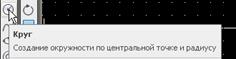
Построение окружности
Активизируйте инструмент Круг. В командной строке появится запрос

 На данный запрос указателем мыши требуется отметить на чертеже центр окружности. В ко-мандной строке появится новое сообщение:
На данный запрос указателем мыши требуется отметить на чертеже центр окружности. В ко-мандной строке появится новое сообщение:
Теперь требуется задать радиус или диаметр окружности. По умолчанию система требует задания радиуса создаваемой окружности. С клавиатуры в командную строку введите число 50 и нажмите ENTER. В результате будет построена окружность заданного радиуса с центром в отмеченной указателем мыши точке.
Если при построении окружности требуется задать диаметр, то на запрос:

сначала необходимо задать параметр Д, а затем на запрос:  Задать значение диаметра.
Задать значение диаметра.
Создание графического примитива Дуга.
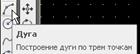 Построение дуги по трем точкам
Построение дуги по трем точкам
Активизируйте инструмент Дуга. В командной строке появится запрос

Для построения дуги по трем точкам на данный запрос необходимо указателем мыши указать на чертеже первую точку. В командной строке появится новый запрос:

 В ответ на данный запрос необходимо указателем мыши указать вторую точку. На появившийся запрос:
В ответ на данный запрос необходимо указателем мыши указать вторую точку. На появившийся запрос:
Указать мышью конечную точку дуги. В итоге на экране будет построена дуга по трем указанным точкам.
Создание графического примитиваСплайн.
Построение произвольной кривой.
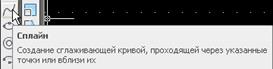 |
Активизируйте инструмент Сплайн
В командной строке появится запрос:

Указателем мыши укажите первую точку кривой. На следующий запрос:

Укажите следующую точку кривой. Перемещая указатель мыши и отмечая узловые точки постройте кривую. Для завершения построения необходимо нажать правую кнопку мыши и в констектном меню выбрать ввод.

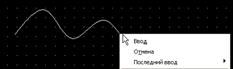
При необходимости можно отредактировать построенную кривую. Для этой цели выделите кривую. При этом кривая на экране преобразуется в пунктирную линию на которой будут изображены опорные точки .
Кривые, построенные спомощью инструмента Сплайн после выделения показаны на рисунке.
Наведите курсор на опорную точку, нажмите и отпустите левую клавишу. Измените вид линии.
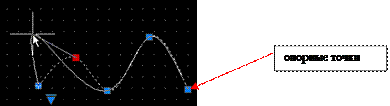 |
Создание графического примитива Прямоугольник.
Активизируйте командуПрямоугольник.
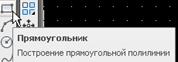 |
Выводится запрос, содержащий ряд ключей: 
Укажите курсором первый угол
на запрос: Противоположный угол.Укажите вторую точку. Создается прямогольник со сторонами, параллельными координатным осям. Команда выходит из активного режима.
